win10怎么设置两个用户 Win10 如何添加多个本地账户
更新时间:2024-03-15 17:58:28作者:yang
Win10操作系统提供了便捷的方式来设置和管理多个用户账户,让多人共享同一台设备变得更加简单方便,通过添加多个本地账户,每位用户可以拥有独立的桌面设置、文件和应用程序访问权限,保护个人隐私和数据安全。在Win10中,设置多个本地账户可以帮助用户更好地管理和组织个人信息,提高工作和生活效率。想要了解如何在Win10中添加和设置多个本地账户吗?接下来我们将为您详细介绍操作步骤。
步骤如下:
1.点击“开始”—“设置”,打开windows设置界面。点击“账户”,进入账户管理界面。
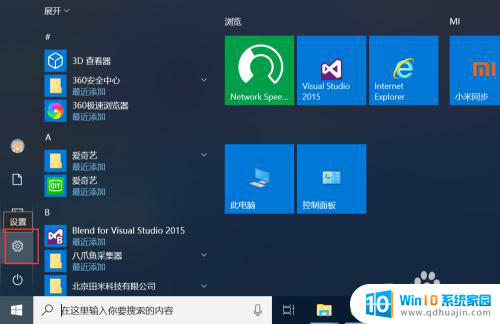
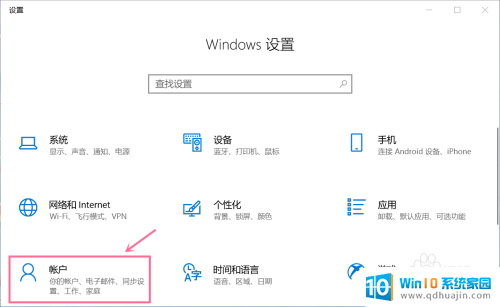
2.在账号管理界面,点击“家庭和其他人员”—“将其他人添加到这台电脑”。打开添加账户向导。
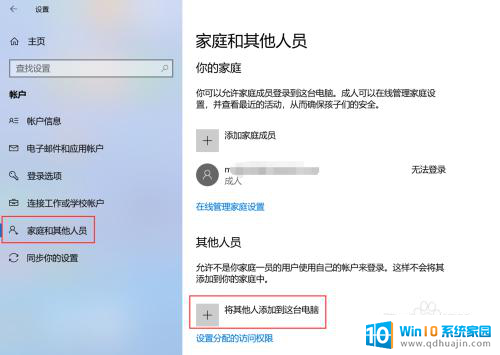
3.如果有要添加人员的microsoft账户,则可以添加该人员的microsoft账户。如果没有,则点击“我没有这个人的登录信息”。
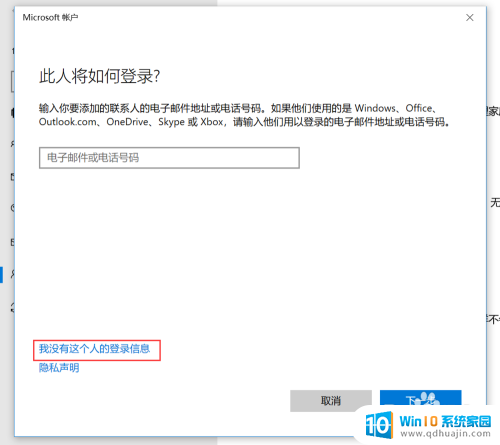
4.在创建账户界面,点击“添加一个没有microsoft账户的用户”。
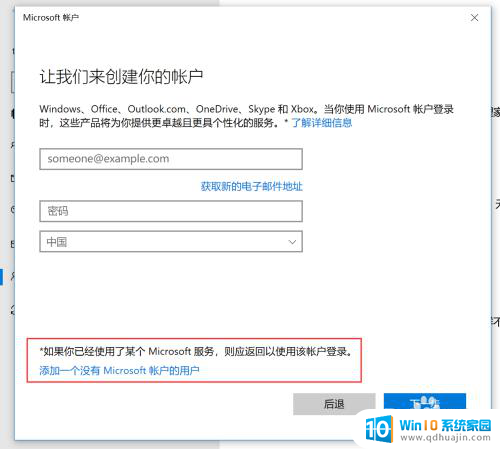
5.在账户信息设置界面,输入账户名称和密码,点击下一步。
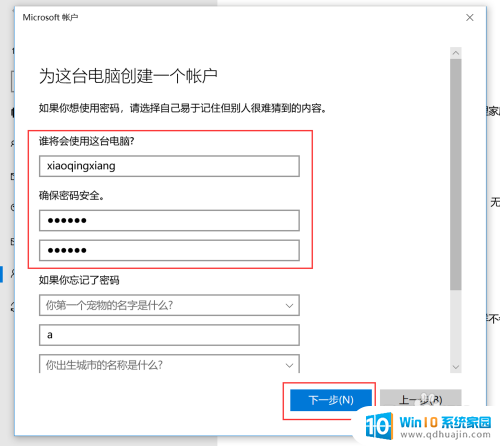
6.这样为电脑添加了一个本地账户了。
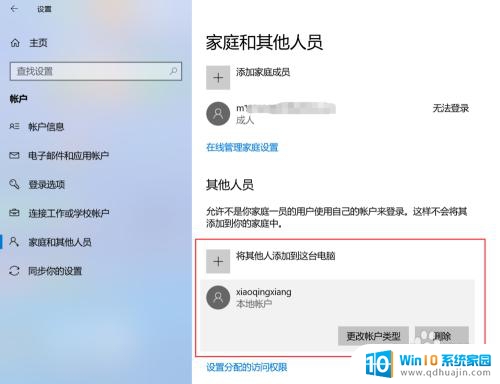
以上就是如何在Win10上设置两个用户的全部内容,如果您需要,您可以按照以上步骤进行操作,希望对大家有所帮助。





